

„Hallo, wenn ich einen einmonatigen kostenlosen Spotify-Rabatt erhalte und alle Songs auf mein Handy herunterlade, kann ich dann nach Ablauf der Mitgliedschaft heruntergeladene Songs noch offline anhören?“
Für alle, die Spotify Premium noch nicht ausprobiert haben, bietet Spotify normalerweise eine einmonatige kostenlose Testversion an. Die kostenlose Testversion von Premium unterscheidet sich nicht von ihrem regulären Premium-Abonnement. Beide ermöglichen Offline-Downloads, das direkte Abspielen jedes Songs, unbegrenztes Skippen und werbefreie Wiedergabe. Nach Ablauf der 30-tägigen Testphase wird Ihnen der Standardpreis von 9,99 Euro pro Monat berechnet. Denken Sie also daran, es zu kündigen, wenn Sie das Abonnement nicht fortsetzen möchten. An dieser Stelle sollte beachtet werden, dass Sie nach Ablauf Ihres einmonatigen kostenlosen Premium-Abonnements den Zugriff auf alle Ihre gespeicherten Musikdateien verlieren.
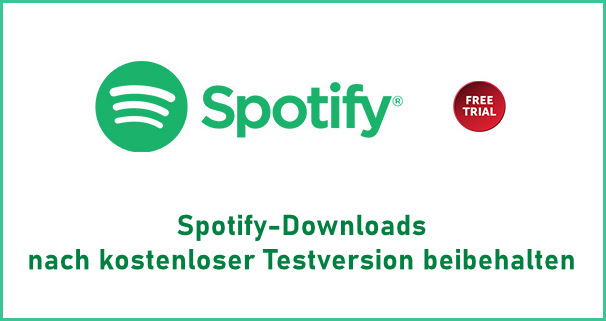
Während des Testzeitraums haben viele Benutzer eine große Anzahl von Songs von Spotify heruntergeladen und sich gefragt, ob sie die von Spotify heruntergeladene Musik nach Kündigung ihres Abonnements weiter abspielen können. Was passiert nach der kostenlosen Testversion mit Ihrem Spotify-Download? Wie können Sie die von Spotify heruntergeladene Musik nach Ablauf der kostenlosen Premium-Testphase für immer behalten? In diesem Artikel finden Sie die besten Antworten und Lösungen.
Sobald die Premium Free-Testversion endet, kehrt Ihr Abonnement zum kostenlosen Tarif zurück. Das heißt, Sie können Ihre Playlisten behalten und anhören, jedoch werden sie nur im Zufallsmodus und mit nervigen Anzeigen online abgespielt können. Mit anderen Worten, Sie verlieren den Zugriff auf alle Funktionen, die nur Premium-Benutzern zur Verfügung stehen, einschließlich der während der kostenlosen Testversion heruntergeladenen Songs.
Wenn Sie den Dienst fortsetzen, können Sie alle Funktionen wie gewohnt nutzen. Nach der kostenlosen Testphase wird Ihnen automatisch der monatliche Preis des von Ihnen ausgewählten Spotify-Premiumplans berechnet, und die von Ihnen angegebene Zahlungsmethode wird automatisch mit diesem Betrag belastet, sofern Sie das Abonnement nicht vorher kündigen.
Einen kurzen Blick auf verschiedene Abonnementpreise und Dienste von Spotify:
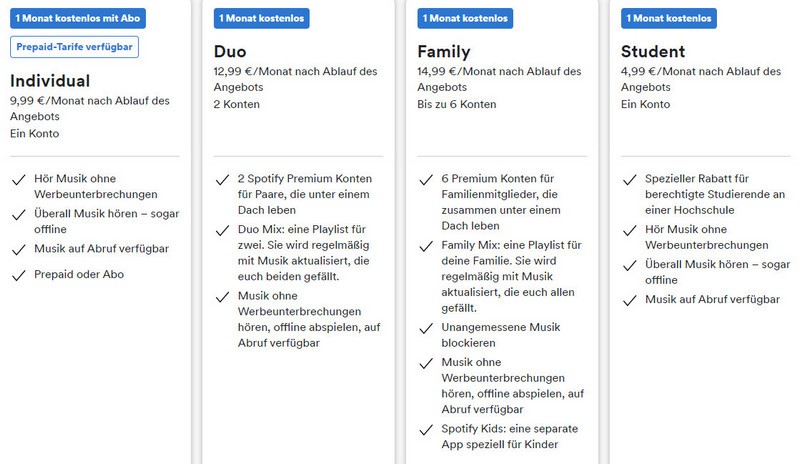
Obwohl Sie ein Spotify Premium-Abonnent sind, besitzen Sie keine Songs. Der von Spotify Premium angebotene Service ähnelt einem Mietservice. Die Spotify-Songs, die Sie zum Offline-Hören heruntergeladen haben, werden nicht als lokale Dateien auf Ihrem Computer gespeichert. Sie müssen den Service kontinuierlich bezahlen, um die heruntergeladenen Spotify-Songs jederzeit für das Offline-Hören verfügbar zu machen. Kurz gesagt, Sie können die heruntergeladenen Spotify-Songs nach dem Kündigen des Abonnements nicht offline wiedergeben, es sei denn, Sie finden in der kostenlosen Testversion eine Möglichkeit, Musik von Spotify auf Ihren lokalen Computer herunterzuladen.
NoteBurner Spotify Music Converter ist ein beliebter Musik-Downloader, mit dem Spotify-Songs, Alben und Wiedergabelisten als MP3-, AAC-, WAV-, FLAC-, ALAC- oder AIFF-Dateien auf einem lokalen Laufwerk gespeichert werden können, während verlustfreie Qualität und ID3-Tags beibehalten werden. Es funktioniert sowohl für kostenlose Spotify- als auch für Premium-Konten, und ist vollständig kompatibel mit den neuesten Versionen von Windows, Mac OS und Spotify. Die Spotify-Songs können nach dem Herunterladen dauerhaft gespeichert werden. Hier nehmen wir Windows-Version als Beispiel. (Klicken Sie hier, um das Tutorial der Mac-Version anzuzeigen.

Wenn Sie Audios in hoher Qualität benötigen, wird empfohlen, NoteBurner während der kostenlosen Testphase zu verwenden. Wenn Ihre kostenlose Testversion zu Ende geht, empfehlen wir Ihnen, Spotify Premium für einen weiteren Monat zu abonnieren, da Sie Spotify-Songs nur in normaler Audioqualität mit einem Spotify Free-Konto auf Ihren Computer herunterladen können.
Als nächstes zeigen wir Ihnen, wie Sie mit NoteBurner Schritt für Schritt Spotify-Songs für immer behalten. Laden Sie dieses nützliche Tool zuerst auf Ihren Computer herunter, bevor Sie beginnen.
Starten Sie NoteBurner Spotify Music Converter für Windows. Ziehen Sie dann die Playliste direkt von Spotify in das rechteckige Feld der Hauptoberfläche, oder kopieren Sie den Link, fügen Sie ihn ein und klicken Sie auf die Schaltfläche „+“.

Klicken Sie oben rechts auf die Schaltfläche „Einstellungen“, um das Ausgabeformat auszuwählen. In den Konvertierungseinstellungen können Sie das Ausgabeformat (MP3, AAC, FLAC, AIFF, ALAC oder WAV), den Konvertierungsmodus (Smart-Modus, Spotify-Record oder YouTube-Download), die Ausgabequalität (Hoch 320kbps, Mittel 256 kbps, Niedrig 128kbps) und den Ausgabepfad usw auswählen.

Klicken Sie nach Abschluss der Ausgabeeinstellungen auf die Schaltfläche „Konvertieren“, um den Download zu starten. Nach der Konvertierung können Sie links auf die Schaltfläche „Konvertiert“ klicken, um die konvertierte Musik zu finden.

Jetzt wurden alle Spotify-Songs auf Ihren Computer heruntergeladen. Sie können die Songs auf jedes Ihrer Geräte übertragen und jederzeit anhören, ohne Spotify nach Ende der kostenlosen Testversion abonnieren zu müssen.
Die Benutzeroberfläche von NoteBurner kann sich aufgrund von Upgrades ändern. Besuchen Sie das neueste Tutorial des Programms >>
NoteBurner Spotify Converter ist sowohl auf Windows- als auch auf Mac-Computern verfügbar. Sie können es einfach herunterladen und testen, ob es Ihren Anforderungen für die Spotify-Musikkonvertierung entspricht.
Datenverlust nach Formatierung oder durch einen Gerätefehler? Keine Sorge! Syncios D-Savior stellt über 1000 Dateiformate wieder her und bringt Ihre Dateien zurück.
Hinweis: Mit der kostenlosen Testversion von Spotify Music Converter können Sie nur die erste Minute jedes Songs konvertieren. Sie können die Vollversion kaufen, um diese Einschränkung aufzuheben.
 Was kommt als nächstes? Laden Sie Spotify Music Converter jetzt herunter!
Was kommt als nächstes? Laden Sie Spotify Music Converter jetzt herunter!
Songs, Playlist oder Podcasts von Spotify in MP3, AAC, WAV, AIFF, ALAC und FLAC konvertieren.

Songs von YouTube Music mit 10x Geschwindigkeit in MP3-, AAC-, WAV-, AIFF-, FLAC- oder ALAC konvertieren.

Deezer-Musik als MP3, AAC, WAV, FLAC, AIFF und ALAC mit Originalqualität herunterladen.

Tidal-Musik mit bis zu 5x Geschwindigkeit in MP3-, AAC-, WAV-, AIFF-, FLAC- oder ALAC umwandeln.

Songs von Amazon Music ohne Qualitätsverlust in HD-Klangqualität aufnehmen.

Apple Music, iTunes M4P Music oder Audiobook in MP3, AAC, WAV, AIFF, ALAC und FLAC konvertieren.
AA/AAX-Hörbücher in M4A/M4B/MP3 konvertieren. Kapitel und ID3-Tags behalten.